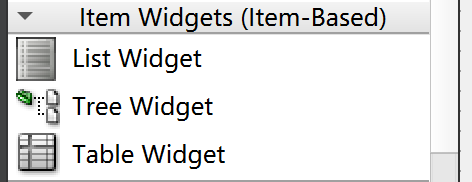
引言:
在 Qt 的界面开发中,Item Widgets模块提供了一系列用于展示和管理项(Item)的控件,它们以直观的结构呈现数据,广泛应用于文件浏览器、数据表格、分类列表等场景。本文将重点介绍QListWidget、QTreeWidget和QTableWidget三个核心控件的功能特性,并结合实例代码解析其使用方法。
一、Item Widgets 模块概述
Item Widgets是 Qt Widgets 模块的子模块,核心在于通过 "项(Item)" 来组织数据,每个项可包含文本、图标、复选框等元素,并支持交互(如选择、编辑、拖拽)。该模块的优势在于:
- 无需手动关联数据模型(Model),适合快速构建简单数据界面;
- 提供丰富的内置功能(如排序、筛选、右键菜单);
- 支持自定义项的外观和行为,满足个性化需求。
常用控件包括:
QListWidget:用于展示单列或多列列表数据;QTreeWidget:以树形结构展示层级数据(如目录、分类);QTableWidget:以表格形式展示二维数据(如报表、成绩单)。
二、QTableWidget:表格形式的数据展示
QTableWidget是基于表格的控件,通过行和列的二维结构展示数据,类似 Excel 表格,适合需要清晰行列关系的场景(如学生信息表、成绩统计)。
核心功能:
- 自定义行列数、表头文本;
- 每个单元格可设置文本、图标、对齐方式等;
- 支持单元格编辑、选择、排序等交互。
实例代码解析:
cpp
// 初始化表格
ui->tableWidget->setRowCount(2); // 设置2行
ui->tableWidget->setColumnCount(2); // 设置2列
// 设置水平表头
QStringList slist;
slist << "学号" << "分数";
ui->tableWidget->setHorizontalHeaderLabels(slist);
// 准备数据
QList<QString> strno = {"20221", "20222"};
QList<QString> strscore = {"628", "567"};
// 循环添加单元格数据
for(int i = 0; i < 2; i++){
// 创建单元格项(Item)并设置文本
QTableWidgetItem* idItem = new QTableWidgetItem(strno.at(i));
QTableWidgetItem* scoreItem = new QTableWidgetItem(strscore.at(i));
// 将项添加到表格的指定行列(行索引i,列索引0和1)
ui->tableWidget->setItem(i, 0, idItem);
ui->tableWidget->setItem(i, 1, scoreItem);
}关键说明:
setRowCount()和setColumnCount()用于定义表格大小;QTableWidgetItem是表格的基本单元,每个单元格需通过setItem()绑定到指定位置;- 可通过
item(i, j)获取单元格数据,或通过setFlags()设置单元格是否可编辑(如item->setFlags(Qt::ItemIsEnabled | Qt::ItemIsSelectable)禁止编辑)。
三、QTreeWidget:树形层级数据的组织
QTreeWidget以树形结构展示具有层级关系的数据,适合表现 "父 - 子" 关系(如文件系统、组织架构、分类目录),支持多级节点嵌套。
核心功能:
- 构建多级节点(顶级节点、子节点、孙节点等);
- 节点可添加复选框、图标、文本等元素;
- 支持节点展开 / 折叠、选中状态联动。
实例代码解析:
cpp
// 隐藏表头(如需显示可自定义表头文本)
ui->treeWidget->setHeaderHidden(true);
// 添加一级节点(顶级节点)
QTreeWidgetItem* topItem1 = new QTreeWidgetItem(ui->treeWidget);
topItem1->setText(0, "清华大学"); // 设置节点文本
topItem1->setCheckState(0, Qt::Checked); // 添加复选框并设为选中
ui->treeWidget->addTopLevelItem(topItem1);
// 为一级节点添加二级节点(子节点)
QTreeWidgetItem* item11 = new QTreeWidgetItem(topItem1);
item11->setText(0, "计算机学院");
item11->setCheckState(0, Qt::Checked);
QTreeWidgetItem* item12 = new QTreeWidgetItem(topItem1);
item12->setText(0, "土木学院");
item12->setCheckState(0, Qt::Checked);
// 添加第二个一级节点
QTreeWidgetItem* topItem2 = new QTreeWidgetItem(ui->treeWidget);
topItem2->setText(0, "北京大学");
topItem2->setCheckState(0, Qt::Checked);
ui->treeWidget->addTopLevelItem(topItem2);
// 为二级节点添加三级节点(孙节点)
QTreeWidgetItem* item21 = new QTreeWidgetItem(topItem2);
item21->setText(0, "人工智能学院");
QTreeWidgetItem* item211 = new QTreeWidgetItem(item21);
item211->setText(0, "人工智能系"); // 三级节点
// 展开所有节点
ui->treeWidget->expandAll();关键说明:
- 节点通过构造函数关联父节点(如
new QTreeWidgetItem(topItem1)表示 item11 是 topItem1 的子节点); setCheckState()为节点添加复选框,常用于批量选择场景;expandAll()/collapseAll()可一键展开 / 折叠所有节点,提升用户体验。
四、QListWidget:列表数据的简洁展示
QListWidget用于展示单列或多列列表数据,结构简单直观,适合展示无层级关系的条目(如文件列表、选项集合)。虽然未在示例代码中体现,但其核心用法与前两者类似:
核心功能:
- 支持单列文本、图标列表,或多列(QListWidget 与 QListWidgetItem 配合
setViewMode()可实现图标视图、列表视图等); - 可通过
addItem()添加项,或insertItem()插入项; - 支持单选、多选模式,方便用户选择条目。
基础用法示例:
cpp
// 添加单个项
ui->listWidget->addItem("Item 1");
// 批量添加项
QStringList items = {"Item A", "Item B", "Item C"};
ui->listWidget->addItems(items);
// 设置选择模式(多选)
ui->listWidget->setSelectionMode(QAbstractItemView::MultiSelection);五、三者的异同与适用场景
| 控件 | 数据结构 | 核心优势 | 适用场景 |
|---|---|---|---|
| QTableWidget | 二维表格(行 + 列) | 清晰展示行列关联数据 | 成绩单、数据表、参数配置 |
| QTreeWidget | 树形层级(父 - 子) | 表现层级关系,支持多级嵌套 | 目录结构、组织架构、分类列表 |
| QListWidget | 线性列表 | 结构简单,适合单列 / 多列条目 | 文件列表、选项集合、待办事项 |
结语
Item Widgets模块的三个核心控件为 Qt 开发者提供了灵活的数据展示方案。QTableWidget擅长二维结构化数据,QTreeWidget专注层级关系,QListWidget则适合简洁的列表展示。它们无需复杂的数据模型配置,即可快速构建交互友好的界面,是中小型应用的理想选择。在实际开发中,可根据数据的结构特性选择合适的控件,或通过自定义QItemDelegate进一步扩展其外观和功能。